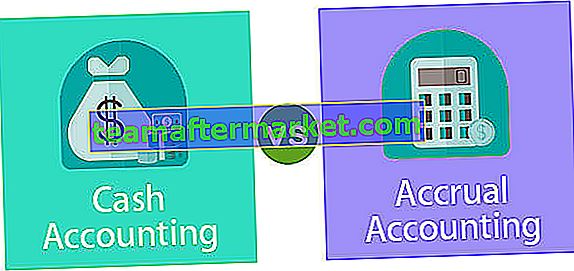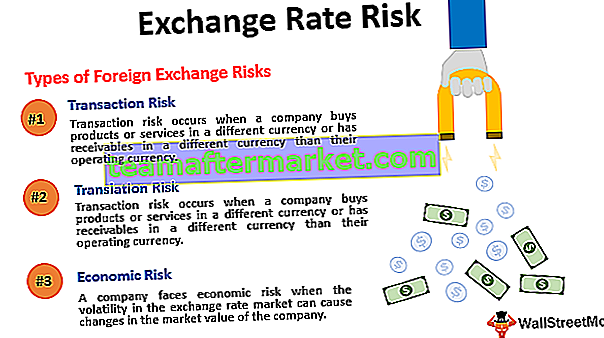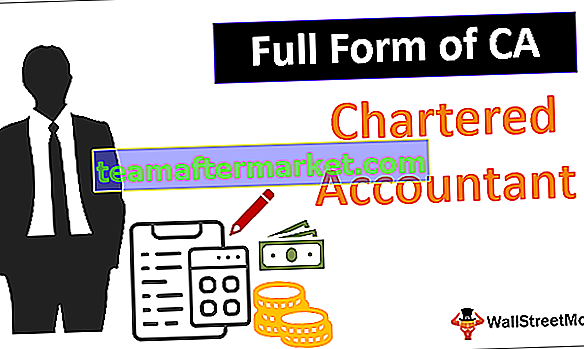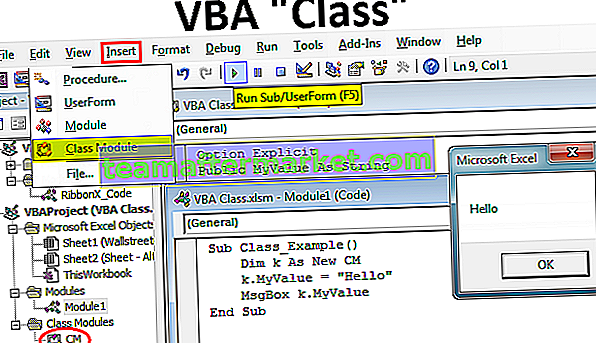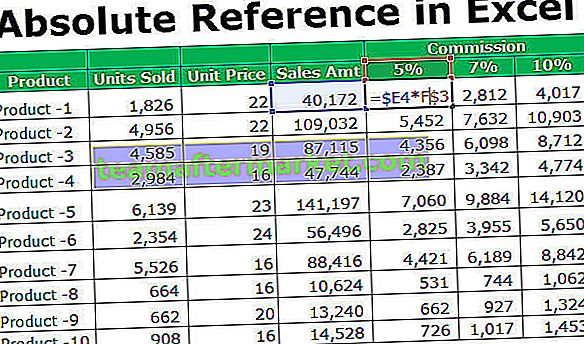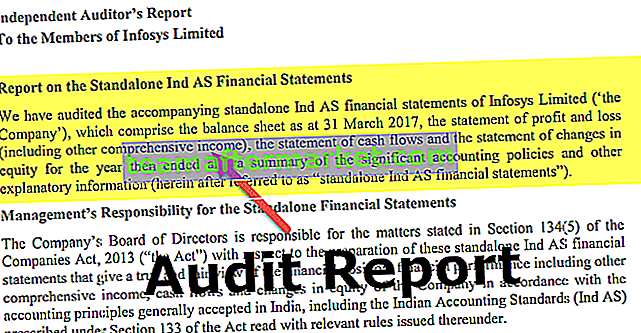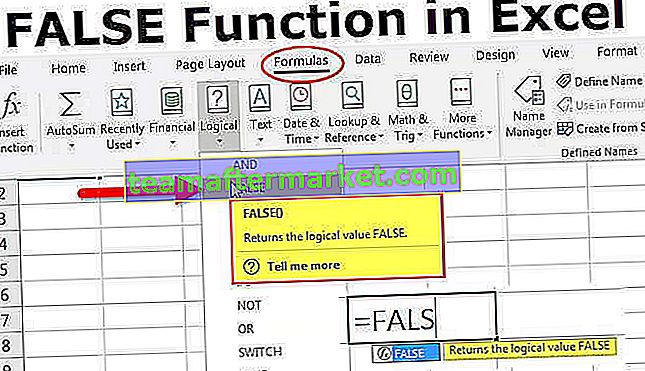JEŻELI BŁĄD z WYSZUKAJ.PIONOWO, aby pozbyć się błędów #NA
Jak wiemy, IFERROR jest funkcją obsługi błędów, a Vlookup jest funkcją odwołującą się, te funkcje są łączone i używane, aby gdy Vlookup napotkał błąd podczas wyszukiwania lub dopasowywania danych, formuła musi wiedzieć, co zrobić, gdy napotka błąd, funkcja Vlookup jest zagnieżdżony w funkcji iferror.
Przykłady
Możesz pobrać ten IFERROR z szablonem WYSZUKAJ.Przykład 1
Tabela 1 to główne źródło danych, a tabela 2 to tabela Vlookup. W kolumnie F zastosowałem formułę Vlookup, aby znaleźć kwotę sprzedaży dla marek laptopów.

W powyższej tabeli wyskoczył błąd dla marek Apple i Notepad. Jeśli spojrzysz na główną tabelę danych, nie ma marek Apple i Notepad. Dlatego Vlookup zwrócił typ błędu # N / A.
Możemy rozwiązać ten problem, używając funkcji IFERROR z funkcją WYSZUKAJ.PIONOWO.
Zastosuj IFEEROR przed WYSZUKAJ.PIONOWO w programie Excel. Musimy zapisać formułę Vlookup w formule JEŻELI BŁĄD.

= JEŻELI BŁĄD (WYSZUKAJ.PIONOWO (E3, $ A: $ B, 2, 0) ; „Nie znaleziono danych”)
Po pierwsze, JEŻELI BŁĄD próbuje znaleźć wartość formuły WYSZUKAJ.PIONOWO.
Po drugie, jeśli WYSZUKAJ.PIONOWO nie znajdzie wartości, zwróci błąd. Dlatego jeśli wystąpi błąd, wyświetlimy wynik jako „Nie znaleziono danych”.
Zastąpiliśmy wszystkie wartości # N / A tekstem „Data Not Found”. Myślę, że to będzie wyglądać lepiej niż # N / A.

Przykład nr 2
Nie tylko możemy używać IFERROR z WYSZUKAJ.PIONOWO w programie Excel. Możemy tego użyć z każdą inną formułą.
Spójrz na poniższy przykład, w którym muszę obliczyć procent wariancji. Jeśli wartością podstawową jest, brakujące obliczenie zwraca błąd jako # DIV / 0!

Możemy więc zastosować tutaj metodę IFERROR, aby pozbyć się brzydkich błędów, np. # DIV / 0!

Jeśli dane obliczenie zwróci jakiś błąd, wówczas JEŻELI.BŁĄD zwraca wynik jako 0%. Jeśli nie ma błędu, nastąpi normalne obliczenie.
Ręczna metoda zastąpienia # N / A lub innego typu błędów
Możemy jednak zastąpić błędy formułą JEŻELI BŁĄD, istnieje jedna ręczna metoda, aby to zrobić, a mianowicie znaleźć i zastąpić metodę.
- Krok 1: Po zastosowaniu formuły skopiuj i wklej tylko wartości.

Krok 2: Naciśnij Ctrl + H, aby otworzyć, zamień pole i wpisz # N / A Jeśli typ błędu to # N / A.

- Krok 3: Teraz zapisz zastąpienie wartościami „Nie znaleziono danych”.

- Krok 4: Kliknij przycisk Zamień wszystko.

Spowoduje to natychmiastowe zastąpienie wszystkich wartości # N / A wartością Data Not Found.

Uwaga: Jeśli zastosowałeś filtr, wybierz metodę wymiany tylko widocznych komórek.
Rzeczy do zapamiętania
- IFERROR może sprawić, że Twoje raporty liczbowe będą piękne, usuwając wszelkiego rodzaju błędy.
- Jeśli dane zawierają typ błędu i jeśli zastosujesz tabele przestawne, ten sam rodzaj błędu wystąpi również w tabeli przestawnej.
- Chociaż możemy użyć wzoru IFNA, nie jest on wystarczająco elastyczny, aby podać wyniki dla błędów innych niż # N / A.
- W programie Excel 2007 i wcześniejszych wersjach formuła usuwania błędu # N / D to ISERROR.